สวัสดีครับ วันนี้จะมาพูดถึงเรื่อง keystore ที่ใช้ในการ publish app ขึ้น google playstore (ในบทความนี้จะขอเรียกย่อๆว่า playstore นะครับ) ซึ่งเป็นเรื่องที่สำคัญมากๆ ถึงขนาดที่ว่า กรณีที่มี app อยู่แล้ว จะแก้ไขแอปหรืออัพเดตแอปทำไม่ได้เพราะไม่มีไฟล์ keystore ต้องทำแอปใหม่ทั้งหมด และอัพโหลดขึ้น playstore ใหม่ทั้งหมดกันเลยทีเดียว มีตัวอย่างให้เห็นกันมาพอสมควรเลย แค่ฟังแค่นี้ก็รู้สึกเมื่อยจนอยากจะไปนวดกันเลยใช่มั้ยครับ สาเหตุที่ต้องทำแอปใหม่เพราะว่า กรณีถ้าเรามีแอปบน playstore อยู่แล้ว หากเราไม่มี keystore จะไม่สามารถอัพเดตแอป แก้ไขแอปตัวเก่าบน playstore ได้เลยครับ เปรียบเหมือนของที่พังกองเป็นขยะที่รอวันลบทิ้งบน playstore อารมณ์ประมาณนั้นเลยครับ
เมื่อเรารู้ถึงความสำคัญของ keystore แล้ว เรามาดูขั้นตอนการใช้งาน keystore จริงเลยดีกว่าครับ หลังจากที่เราสร้างแอปเสร็จแล้ว เมื่อเราจะ publish แอปขึ้น playstore เราจะต้อง build ไฟล์ apk เพื่อใช้ในการอัพโหลดไฟล์ไปที่ playstore ซึ่งการสร้าง keystore ก็จะอยู่ในขั้นตอนการสร้างไฟล์ apk นี้ ขั้นตอนการสร้างไฟล์ apk มีดังนี้
คลิกที่ Build > Generate Signed Bundle / APK…
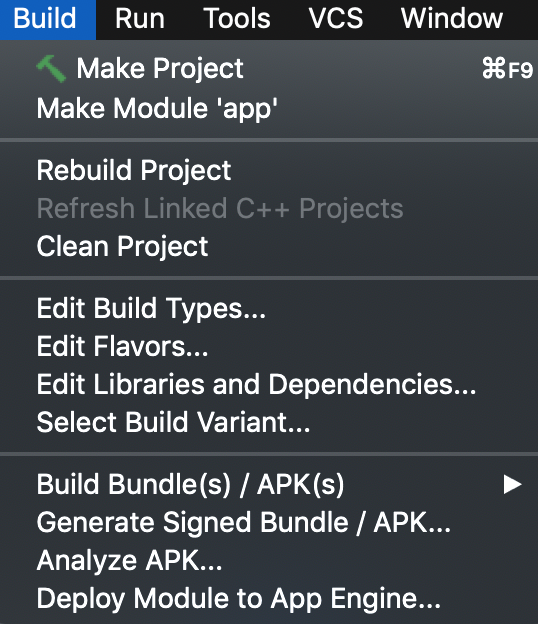
คลิกเลือกที่ APK กด Next. จะเปิดหน้า Generate Signed Bundle or APK ขึ้นมา ตรง Key store path ให้เราคลิก Create new… จะเป็นการสร้าง keystore ใหม่ สำหรับการสร้างแอปใหม่ หากเป็นแอปเก่าที่มีบน playstore อยู่แล้ว ต้องการอัพเดตหรือแก้ไข ให้คลิก Choose existing… แล้วเลือก keystore เก่าที่เราเคยสร้างไว้ครับ
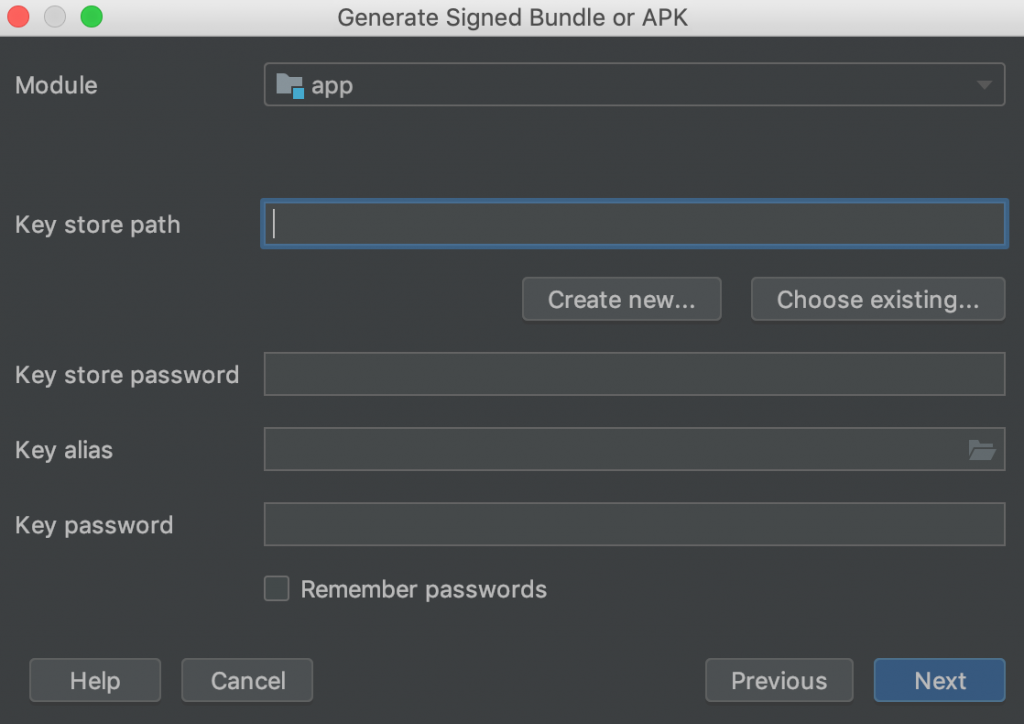
เมื่อเราคลิก create จะเจอหน้าแบบข้างล่างนี้ครับ
key store path : เป็นส่วนของที่เก็บไฟล์ และชื่อพร้อมกับนามสกุลไฟล์ครับ ส่วนใหญ่ผมจะตั้งเป็น app_name.keystore
password : เป็นรหัสใช้กับ keystore ครับ ต้องจำให้ได้นะครับ สำคัญมากเช่นกัน
confirm : ยืนยันรหัส
ส่วนของ Key
alias : ชื่อ alias สำคัญมากเช่นกันครับ ห้ามลืม ห้ามหาย ห้ามรักหมอ อ้าวไม่ใช่ล่ะ
password : รหัสของ alias ใช้คู่กับ alias ข้างบน ห้ามลืมเช่นกัน
ส่วนของ Certificate
ไม่สำคัญเท่าไหร่ครับ ใส่ตามสมควรเลยครับ จะใช้ของ dev หรือของลูกค้าก็ตามสะดวกเลยครับ หลังจากใส่ครบแล้วก็กด ok ได้เลยครับ
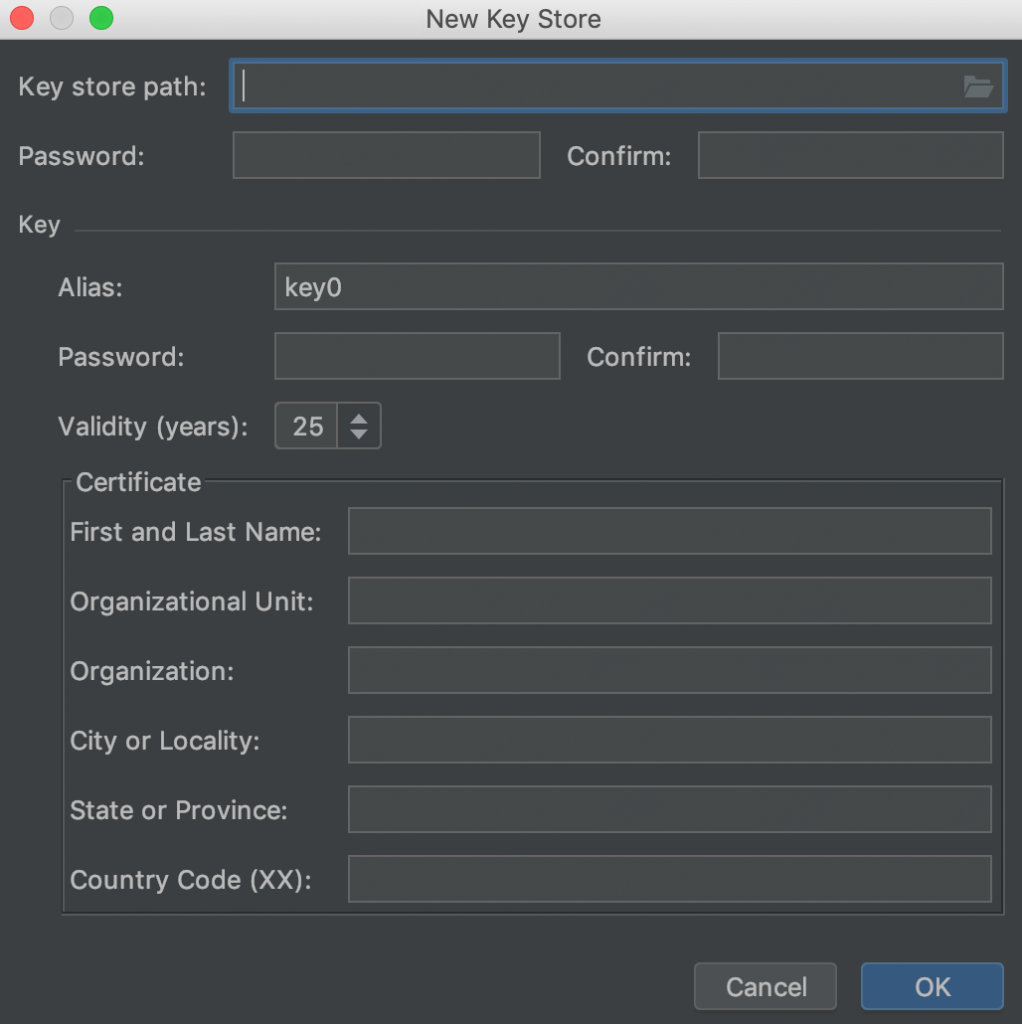
หลังจากกด ok แล้ว เราจะได้ไฟล์ keystore มาแล้ว ถ้าไม่เชื่อ ลองเปิดในโฟลเดอที่ระบุไว้ดูได้เลยครับ จะเป็นไฟล์ประมาณนี้แหละครับ
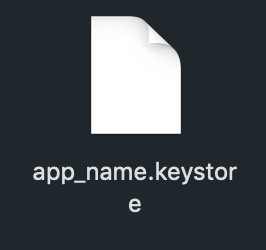
หลังจากนั้น เมื่อข้อมูลของ keystore พร้อม เราก็กด Next เพื่อ build ไฟล์ apk ได้เลยครับ รอ… จากนั้นเราก็จะได้ไฟล์ apk มาแล้วครับ เราเอาไฟล์นี้ไปใช้ publish app ขึ้น google playstore ได้เลยครับ หรือจะส่งให้คนอื่นติดตั้งแบบใช้ apk ก็ได้เช่นกันครับ

สำคัญมากขอเตือนอีกครั้ง สำหรับผู้จ้างทำแอป android หลังจากเสร็จงาน ต้องตรวจดูว่าได้รับไฟล์ keystore พร้อม password หรือไม่ หากยังไม่ได้รับ ให้ขอทันทีเลยครับ และเตือนสำหรับ dev ที่ทำแอปให้ลูกค้า ต้องส่งไฟล์ keystore และรหัสผ่านให้ลูกค้าทุกครั้งครับ
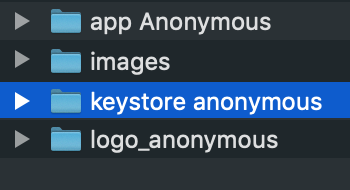
ขอจบเพียงเท่านี้ ขอ keystore จงสถิตย์อยู่กับท่าน…
2